निःशुल्क ऑडियो ट्रांसक्रिप्शन सॉफ़्टवेयर का उपयोग करके स्वचालित रूप से ऑडियो ट्रांसक्राइब करें
transcribe audio to text automatically on Windows 11/10 PC करने के लिए यहां एक पूर्ण गाइड है । ऑडियो(Audio) ट्रांसक्रिप्शन मूल रूप से एक प्रक्रिया है जिसके उपयोग से आप ऑडियो फ़ाइल में सहेजे गए भाषण को लिखित पाठ के रूप में परिवर्तित कर सकते हैं। यदि आपके भाषण ऑडियो फाइलों में सहेजे गए हैं और आप उन्हें स्वचालित रूप से ट्रांसक्राइब करना चाहते हैं, तो यह पोस्ट आपकी मदद करेगी। यहां, हम आपके विंडोज 11/10 पीसी पर ऑडियो फाइलों को टेक्स्ट में स्वचालित रूप से ट्रांसक्रिप्ट करने के तरीकों का उल्लेख करेंगे। आइए इन तरीकों के बारे में विस्तार से जानते हैं!
मैं एक ऑडियो फ़ाइल को टेक्स्ट में कैसे बदलूँ?
किसी ऑडियो फ़ाइल को टेक्स्ट में बदलने के लिए, आप Descript नामक निःशुल्क सॉफ़्टवेयर का उपयोग कर सकते हैं । यह आपको स्वचालित रूप से एक ऑडियो फ़ाइल को टेक्स्ट में ट्रांसक्राइब करने देता है। Windows 11/10 के लिए इस मुफ्त सॉफ्टवेयर का उपयोग करके ऑडियो ट्रांसक्रिप्ट को कई प्रारूपों में भी सहेज सकते हैं । इसके अलावा, आप ऑडियो फाइलों को टेक्स्ट में बदलने के लिए कुछ मुफ्त ऑनलाइन टूल का भी उपयोग कर सकते हैं।
क्या कोई ऐसी साइट है जो ऑडियो को टेक्स्ट में ट्रांसक्रिप्ट करेगी?
हां, कुछ वेबसाइटें हैं जो ऑडियो को टेक्स्ट में ट्रांसक्रिप्ट कर सकती हैं। यदि आप एक मुफ्त चाहते हैं, तो हमने दो अच्छे मुफ्त ऑनलाइन टूल का उल्लेख किया है जो आपको अपनी ऑडियो फाइलों को टेक्स्ट में ट्रांसक्राइब करने देते हैं। आप इन वेबसाइटों के बारे में अधिक जानने के लिए नीचे दिए गए लेख को देख सकते हैं जो आपको ऑडियो को टेक्स्ट में बदलने की अनुमति देती हैं।
Windows 11/10 पर ऑडियो को स्वचालित(Audio Automatically) रूप से कैसे ट्रांसक्राइब करें
विंडोज 11/10 पर कई भाषाओं के ऑडियो को ट्रांसक्रिप्ट करने के तरीके यहां दिए गए हैं:
- (Use)ऑडियो फ़ाइल को स्वचालित रूप से ट्रांसक्रिप्ट करने के लिए डिस्क्रिप्ट(Descript) या जेएवीटी(JAVT) जैसे निःशुल्क ऑडियो ट्रांसक्रिप्शन सॉफ़्टवेयर का उपयोग करें।
- (Transcribe)वीईईडी(VEED) या फ्री ट्रांसक्रिप्शन जैसे मुफ्त ऑनलाइन टूल का उपयोग करके ऑडियो ट्रांसक्राइब करें।
आइए उपरोक्त विधियों के बारे में विस्तार से चर्चा करें!
1] डिस्क्रिप्ट(Descript) जैसे मुफ्त ऑडियो ट्रांसक्रिप्शन सॉफ़्टवेयर का उपयोग करें(Use)
आप किसी ऑडियो फ़ाइल को स्वचालित रूप से ट्रांसक्रिप्ट करने के लिए निःशुल्क सॉफ़्टवेयर का उपयोग कर सकते हैं। इंटरनेट पर कुछ सॉफ्टवेयर उपलब्ध हैं जो आपको एक ऑडियो फ़ाइल को स्वचालित रूप से टेक्स्ट में बदलने की सुविधा देते हैं लेकिन उनमें से अधिकांश का भुगतान किया जाता है। यदि आप एक मुफ्त का उपयोग करना चाहते हैं, तो आपको थोड़ी खोज करनी होगी। Windows 11/10 के लिए उपलब्ध दो मुफ्त सॉफ्टवेयर का उल्लेख करेंगे । ये ऑडियो ट्रांसक्रिप्शन सॉफ्टवेयर हैं:
- विवरण:
- जावटी
1] विवरण
डिस्क्रिप्ट(Descript) मूल रूप से एक सॉफ्टवेयर है जो आपको ऑडियो ट्रांसक्रिप्ट करने, ऑडियो और वीडियो संपादित करने, स्क्रीन रिकॉर्ड करने और अन्य कार्य करने देता है। यह आपको ऑडियो और वीडियो दोनों फाइलों को ट्रांसक्रिप्ट करने देता है। इसका उपयोग करने के लिए, आपको इसकी वेबसाइट पर एक निःशुल्क खाता पंजीकृत करना होगा और फिर इसका उपयोग शुरू करने के लिए सॉफ़्टवेयर में अपने खाते की साख के साथ लॉग इन करना होगा। यह अपने भुगतान किए गए संस्करणों के साथ एक निःशुल्क संस्करण प्रदान करता है। इसके फ्री एडिशन में आपको प्रति अकाउंट 3 घंटे का फ्री ऑडियो ट्रांसक्रिप्शन मिलता है। इसके अलावा, आपको इसके प्रीमियम संस्करणों में अपग्रेड करना होगा।
आइए अब देखें कि आप इसका उपयोग करके किसी ऑडियो फ़ाइल को कैसे ट्रांसक्रिप्ट कर सकते हैं।
Windows 11/10 में डिस्क्रिप्ट(Descript) का उपयोग करके ऑडियो को टेक्स्ट में कैसे ट्रांसक्रिप्ट करें :
Windows 11/10 में डिस्क्रिप्ट(Descript) का उपयोग करके ऑडियो ट्रांसक्रिप्ट करने के मुख्य चरण यहां दिए गए हैं :
- डिस्क्रिप्ट डाउनलोड और इंस्टॉल करें।
- सॉफ्टवेयर शुरू करें और अपने खाते से लॉग इन करें।
- एक नया प्रोजेक्ट बनाएं।
- उस ऑडियो फ़ाइल को खींचें(Drag) और छोड़ें या आयात करें जिसे आप ट्रांसक्रिप्ट करना चाहते हैं।
- कुछ समय प्रतीक्षा करें(Wait) और यह आपको ऑडियो ट्रांसक्रिप्शन दिखाएगा।
- (Edit)यदि आवश्यक हो तो ऑडियो ट्रांसक्रिप्शन संपादित करें ।
- (Export)विभिन्न फ़ाइल स्वरूपों में ट्रांसक्रिप्शन निर्यात करें।
आइए अब इन चरणों को विस्तार से देखें!
सबसे पहले, आपको Descript(Descript) नामक इस फ्रीवेयर को डाउनलोड और इंस्टॉल करना होगा । फिर, इस सॉफ़्टवेयर का मुख्य GUI(GUI) लॉन्च करें और अपने लॉगिन क्रेडेंशियल के साथ साइन इन करें। यदि आपके पास खाता नहीं है, तो खाता बनाएं(Create) विकल्प पर क्लिक करें और फिर इसकी आधिकारिक वेबसाइट पर एक खाता बनाएं।
अब, आपको नया(New) विकल्प पर क्लिक करके एक नया खाता बनाना होगा । फिर, एक ऑडियो या वीडियो फ़ाइल आयात करें या ऑडियो को उसके इंटरफ़ेस पर खींचें और छोड़ें।
जैसे ही आप एक ऑडियो फाइल जोड़ते हैं, यह ऑडियो को ट्रांसक्रिप्ट करना शुरू कर देगा। इस बीच, आप चाहें तो स्पीकर का नाम जोड़ सकते हैं।
एक बार प्रक्रिया पूरी हो जाने के बाद, यह अपने संपादक(Editor) अनुभाग में पूर्ण ऑडियो ट्रांसक्रिप्शन दिखाएगा । आप ट्रांसक्रिप्शन को और अधिक सटीक बनाने के लिए उसे मैन्युअल रूप से संपादित भी कर सकते हैं। आप टाइमलाइन के साथ एक या एक से अधिक स्पीकर के नामों को पहचानने और उनका उल्लेख करने के लिए इसके आइडेंटिफाई स्पीकर(Identify Speaker) विकल्प का भी उपयोग कर सकते हैं ।
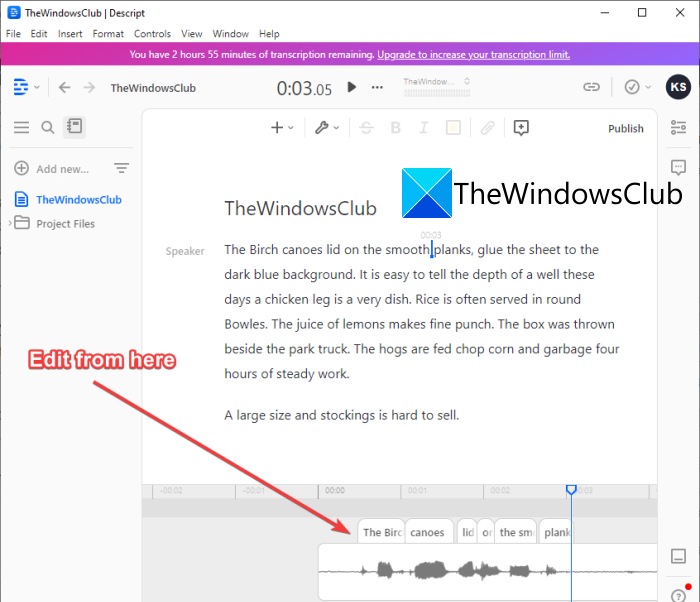
उसके बाद, आप प्रकाशन(Publish) सुविधा का उपयोग करके ऑडियो ट्रांसक्रिप्शन को बहुत सारे फ़ाइल स्वरूपों में निर्यात कर सकते हैं।
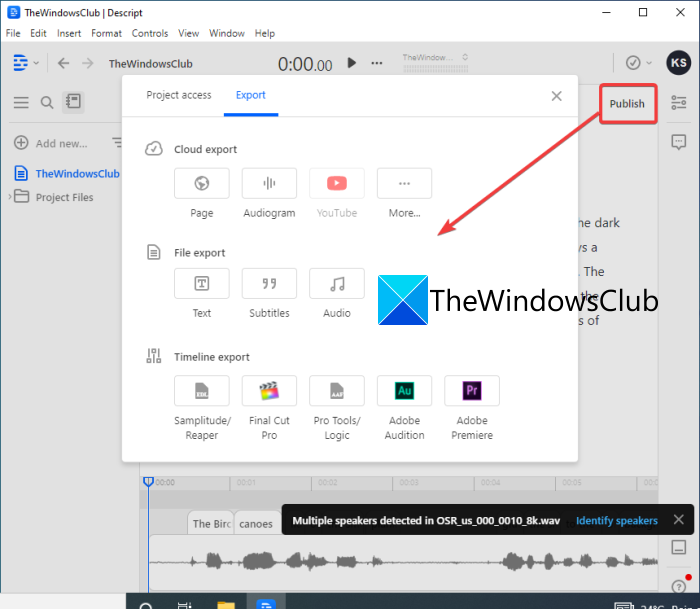
यह DOCX(DOCX) , HTML , TXT , RTF , और MD सहित विभिन्न फ़ाइल स्वरूपों का समर्थन करता है । आप ट्रांसक्रिप्शन को SRT(SRT) और VRT जैसे सबटाइटल फॉर्मेट में भी सेव कर सकते हैं । साथ ही, आप ऑडियो ट्रांसक्रिप्शन को वेब पेज, ऑडियोग्राम(Audiogram) , यूट्यूब(YouTube) , Podcast.co , Castos , आदि सहित कई ऑनलाइन सेवाओं पर अपलोड कर सकते हैं । आपके सभी प्रोजेक्ट आपके खाते में क्लाउड पर सहेजे जाते हैं।
कुल मिलाकर, यह एक बेहतरीन मुफ्त ऑडियो ट्रांसक्रिप्शन सॉफ़्टवेयर है जो ऑडियो और वीडियो फ़ाइलों को स्वचालित रूप से ट्रांसक्रिप्ट करना आसान बनाता है। Windows 11/10 के लिए यह आसान सॉफ्टवेयर descript.com से डाउनलोड कर सकते हैं ।
पढ़ें: (Read:) विंडोज पर माइक्रोसॉफ्ट एज में वॉयस टाइपिंग का इस्तेमाल कैसे करें।(How to use Voice Typing in Microsoft Edge on Windows.)
2] जावटी
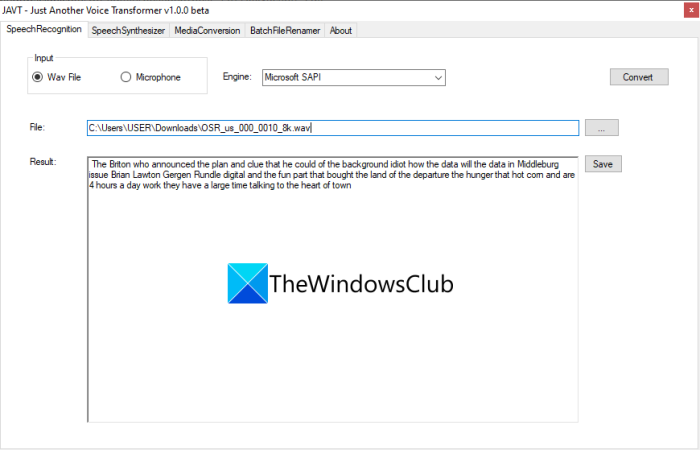
JAVT Windows 11/10 के लिए एक समर्पित फ्री और ओपन सोर्स स्पीच रिकग्निशन सॉफ्टवेयर है । JAVT का(JAVT) मतलब जस्ट(Just) अदर वॉयस ट्रांसफॉर्मर(Voice Transformer) है। यह आपको वास्तविक समय में भाषण को पाठ में बदलने देता है या आप इसका उपयोग ऑडियो फ़ाइलों को पाठ में स्थानांतरित करने के लिए भी कर सकते हैं। ऑडियो ट्रांसक्रिप्शन फीचर के अलावा, यह टेक्स्ट को स्पीच में बदलने, ऑडियो और वीडियो फाइल फॉर्मेट को कन्वर्ट करने और Windows 11/10 पर बैच रीनेम फाइल्स के लिए टूल भी प्रदान करता है ।
JAVT नामक इस मुक्त और मुक्त स्रोत सॉफ़्टवेयर का उपयोग करके ऑडियो फ़ाइल को ट्रांसक्रिप्ट करने के मुख्य चरण यहां दिए गए हैं :
- जेएवीटी डाउनलोड करें।
- संपीड़ित फ़ोल्डर को अनज़िप करें।
- JAVT एप्लिकेशन फ़ाइल चलाएँ।
- स्पीच रिकग्निशन टैब पर जाएं।
- इनपुट को Wav फ़ाइल के रूप में सेट करें।
- WAV प्रारूप में एक ऑडियो फ़ाइल आयात करें।
- वाक्-से-पाठ इंजन का चयन करें।
- कन्वर्ट बटन पर क्लिक करें।
- ऑडियो ट्रांसक्रिप्ट को टेक्स्ट फ़ाइल के रूप में सहेजें।
सबसे पहले, आपको यह मुफ्त सॉफ्टवेयर डाउनलोड करना होगा और फिर ज़िप(ZIP) फ़ोल्डर को निकालना होगा। फिर, JAVT एप्लिकेशन फ़ाइल लॉन्च करें। ध्यान दें कि काम करने के लिए आपके पीसी पर जावा को स्थापित करने की आवश्यकता है।(JAVA)
अब, इसके स्पीच रिकग्निशन(Speech Recognition) टैब पर जाएं और इनपुट मोड(Input Mode) को Wav फाइल पर सेट करें। इसके बाद , एक (Next)WAV ऑडियो फ़ाइल आयात करें जिसे आप लिप्यंतरित करना चाहते हैं। आप Microsoft SAPI(Microsoft SAPI) और CMU Sphinx से वाक्-से-पाठ इंजन का चयन कर सकते हैं ।
अंत में, कन्वर्ट बटन पर क्लिक करें और आप (Convert)परिणाम(Result) अनुभाग में प्रतिलेख देख पाएंगे । ट्रांसक्रिप्ट को टेक्स्ट फाइल में सेव करने के लिए बस (Simply)सेव(Save) बटन पर क्लिक करें ।
पढ़ें: (Read:) विंडोज 10 के लिए सर्वश्रेष्ठ मुफ्त पीडीएफ वॉयस रीडर(Best free PDF Voice Readers for Windows 10)
2] वीईईडी(VEED) या फ्री ट्रांसक्रिप्शन जैसे मुफ्त ऑनलाइन टूल का उपयोग करके ऑडियो ट्रांसक्राइब करें(Transcribe)
आप ऑनलाइन टूल की मदद से ऑडियो फाइल को ट्रांसक्राइब भी कर सकते हैं। कुछ वेब सेवाएं हैं जो सीमित पहुंच के साथ ऑडियो ट्रांसक्राइब करने की निःशुल्क योजना प्रदान करती हैं। यहां कुछ मुफ्त ऑनलाइन ऑडियो ट्रांसक्रिप्शन टूल दिए गए हैं जिनका उपयोग आप बिना किसी परेशानी के कर सकते हैं:
- वीईईडी
- मुफ़्त ट्रांसक्रिप्शन
आइए ऊपर दिए गए ऑनलाइन टूल्स के बारे में विस्तार से चर्चा करें।
1] वीईईडी
VEED अंग्रेजी(English) , स्पेनिश, इतालवी, जापानी, जर्मन और कई अन्य भाषाओं के ऑडियो को ट्रांसक्रिप्ट करने के लिए एक मुफ्त ऑनलाइन टूल है । यह 100 से अधिक भाषाओं का समर्थन करता है। इसलिए, किसी भी भाषा में ऑडियो स्पीच इंपोर्ट करें और फिर इस ऑनलाइन टूल को इसे अपने आप ट्रांसक्राइब करने दें। यह मुख्य रूप से एक वीडियो संपादन उपकरण है जो एक ऑडियो और वीडियो ट्रांसक्रिप्शन सुविधा प्रदान करता है। इसका उपयोग वीडियो फ़ाइलों को ट्रांसक्रिप्ट करने के लिए भी किया जा सकता है। आइए चर्चा करें कि आप इसका उपयोग ऑडियो को ऑनलाइन ट्रांसक्रिप्ट करने के लिए कैसे कर सकते हैं।
वीईईडी(VEED) का उपयोग करके ऑडियो को ऑनलाइन कैसे ट्रांसक्राइब करें ?
वीईईडी का उपयोग करके ऑडियो को टेक्स्ट में स्वचालित रूप से ऑनलाइन ट्रांसक्राइब करने के मुख्य चरण यहां दिए गए हैं:
- एक वेब ब्राउज़र खोलें।
- वीईईडी की वेबसाइट पर जाएं।
- इस सेवा के लिए साइन(Sign) अप करें और फिर लॉग इन करें।
- एक ऑडियो फ़ाइल चुनें(Choose) जिसे आप ट्रांसक्राइब करना चाहते हैं।
- उपशीर्षक अनुभाग पर जाएं।
- (Click)ऑटो ट्रांसक्राइब(Auto Transcribe) बटन पर क्लिक करें।
- एक ऑडियो भाषा चुनें।
- (Press)स्वचालित ऑडियो ट्रांसक्रिप्शन शुरू करने के लिए स्टार्ट(Start) बटन दबाएं ।
आइए उपरोक्त चरणों के बारे में विस्तार से जानते हैं!
सबसे पहले, अपना पसंदीदा वेब ब्राउज़र लॉन्च करें और फिर VEED.io वेबसाइट खोलें। अब, पहली बार उपयोग करने वालों को एक मुफ्त खाते से साइन अप करना होगा और फिर इस ऑनलाइन टूल का उपयोग करने के लिए लॉग इन करना होगा; वो करें।
इसके बाद, बस एक या अधिक ऑडियो या वीडियो फ़ाइलों का चयन करें जिन्हें आप ट्रांसक्राइब करना चाहते हैं। यह आपको स्थानीय संग्रहण, YouTube(YouTube) या ड्रॉपबॉक्स(Dropbox) से ऑडियो या वीडियो फ़ाइलें आयात करने देता है । आप ऑडियो या वीडियो भी रिकॉर्ड कर सकते हैं और फिर ऑडियो ट्रांसक्रिप्शन भी कर सकते हैं।
उसके बाद, ऑडियो को उसकी टाइमलाइन में जोड़ दिया जाएगा जिसे आप मैन्युअल रूप से ट्रांसक्राइब कर पाएंगे। हालाँकि, यदि आप भाषण को स्वचालित रूप से पाठ में बदलना चाहते हैं, तो इसके उपशीर्षक(Subtitles) अनुभाग पर जाएँ और फिर ऑटो ट्रांस्क्राइब(Auto Transcribe) बटन पर टैप करें।

अब, आपको मैन्युअल रूप से भाषा का चयन करने की आवश्यकता है या वीईईडी(VEED) को स्वचालित रूप से ऑडियो भाषा का पता लगाने दें और फिर स्टार्ट( Start) बटन दबाएं।
यह आपकी ऑडियो फ़ाइल को ट्रांसक्रिप्ट करेगा और फिर आपको सटीक समय सीमा के साथ ऑडियो ट्रांसक्रिप्शन दिखाएगा।
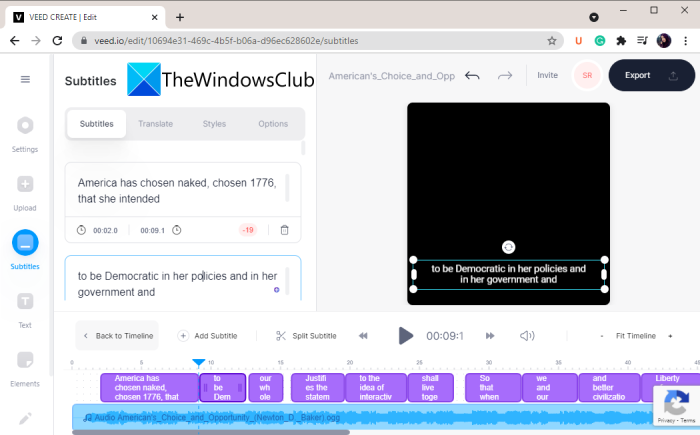
आप लिखित टेक्स्ट को किसी बाहरी नोटपैड एप्लिकेशन में कॉपी और पेस्ट कर सकते हैं और फिर ट्रांसक्रिप्शन को टेक्स्ट दस्तावेज़ में सहेज सकते हैं। यह आपको एक्सट्रेक्टेड टेक्स्ट के साथ एक वीडियो बनाने और फिर उसे MP4 वीडियो फॉर्मेट में सहेजने की सुविधा भी देता है।
तो, इस प्रकार आप इसका उपयोग ऑडियो को स्वचालित रूप से टेक्स्ट में ट्रांसक्राइब करने के लिए कर सकते हैं।
देखें: (See:) Xbox One और Windows PC पर गेम चैट ट्रांसक्रिप्शन का उपयोग कैसे करें।
2] नि:शुल्क ट्रांसक्रिप्शन
एक और मुफ्त ऑनलाइन ऑडियो ट्रांसक्रिप्शन टूल जिसे आप आजमा सकते हैं वह है फ्री ट्रांसक्रिप्शन(Transcriptions) । यह एक समर्पित ऑनलाइन सेवा है जो आपको कुछ ही समय में अपनी ऑडियो फाइलों को ट्रांसक्राइब करने देती है। अभी तक, यह केवल अंग्रेजी भाषा को ट्रांसक्राइब करने का समर्थन करता है। ऑडियो फ़ाइलों को आयात करने के लिए, यह MP3 , WAV , AAC , M4A , WMA , आदि का समर्थन करता है। आइए हम इस मुफ्त टूल का उपयोग करके स्वचालित ऑडियो ट्रांसक्रिप्शन चरणों का पता लगाएं।
ऑडियो को टेक्स्ट में स्वचालित रूप से ऑनलाइन कैसे ट्रांसक्राइब करें
किसी ऑडियो फ़ाइल को ऑनलाइन टेक्स्ट में ट्रांसक्राइब करने के लिए नीचे दिए गए चरणों का पालन करें:
- एक वेब ब्राउज़र प्रारंभ करें।
- फ्री ट्रांसक्रिप्शन(Transcriptions) वेबसाइट खोलें ।
- एक निःशुल्क खाता पंजीकृत करें और इसकी वेबसाइट पर लॉग इन करें।
- एक या अधिक ऑडियो फ़ाइलें अपलोड करें।
- ट्रांसक्राइब बटन पर क्लिक करें।
- ऑडियो ट्रांसक्रिप्शन की समीक्षा करें और यदि आवश्यक हो तो इसे संपादित करें।
- प्रतिलेख डाउनलोड करें।
सबसे पहले, अपने पीसी पर एक वेब ब्राउज़र लॉन्च करें और फिर फ्री ट्रांसक्रिप्शन(Free Transcriptions) की आधिकारिक वेबसाइट पर जाएं । फिर, आपको एक निःशुल्क खाता पंजीकृत करना होगा और फिर इस वेब सेवा में अपने लॉगिन क्रेडेंशियल के साथ साइन इन करना होगा।
अब, अपलोड(Upload) बटन पर क्लिक करें और फिर उन ऑडियो फाइलों का चयन करें जिन्हें आप ट्रांसक्राइब करना चाहते हैं। ऑडियो फाइलों का चयन करने के बाद, अपलोड(Upload) विकल्प पर क्लिक करें और फिर ट्रांसक्राइब(Transcribe) बटन दबाएं।
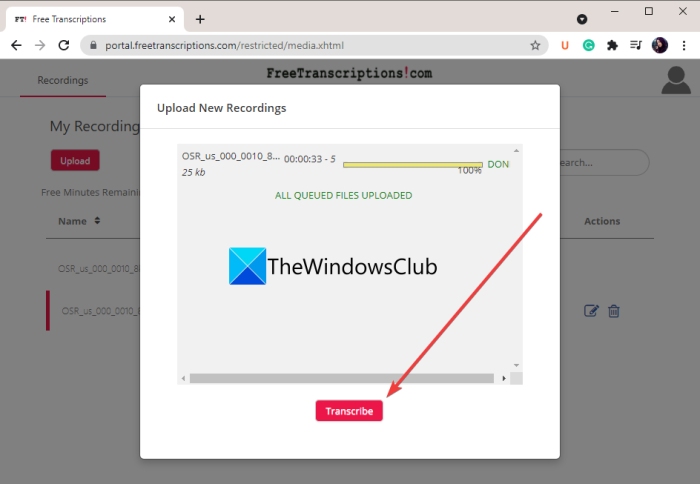
जब ट्रांसक्रिप्शन किया जाता है, तो यह ऑडियो स्थिति को ट्रांसक्राइबिंग से ट्रांसक्राइब्ड में बदल देगा(Transcribed) । प्रतिलेख देखने के लिए बस(Simply) ऑडियो फ़ाइल पर डबल-क्लिक करें।
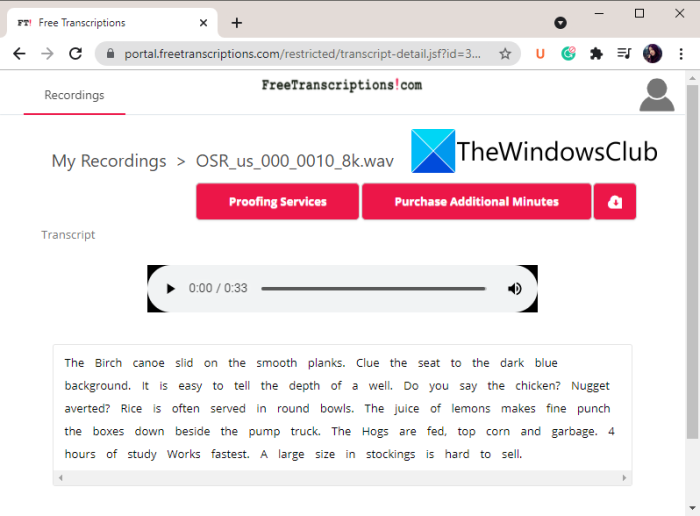
आप ऑडियो भी सुन सकते हैं और फिर जरूरत पड़ने पर ऑडियो ट्रांसक्रिप्शन को मैन्युअल रूप से संपादित कर सकते हैं।
अंत में, आप डीओसी(DOC) या पीडीएफ(PDF) फाइल फॉर्मेट में ऑडियो ट्रांसक्रिप्ट को सेव करने के लिए डाउनलोड ट्रांसक्रिप्ट विकल्प पर क्लिक कर सकते हैं।(Download Transcript)
मुफ्त ट्रांसक्रिप्शन(Transcriptions) की मुफ्त योजना आपको प्रति माह अधिकतम 300 मिनट ऑडियो ट्रांसक्राइब करने देती है।
पढ़ें: (Read:) वर्ड में स्पीच को टेक्स्ट में बदलने के लिए ट्रांसक्राइब का उपयोग कैसे करें(How to use Transcribe to convert Speech into Text in Word)
आशा है कि यह लेख मदद करता है!
अब पढ़ो:(Now read:)
- विंडोज़ में ईबुक को ऑडियोबुक में कैसे बदलें(How to convert an eBook into an Audiobook in Windows)
- विंडोज़ में टेक्स्ट-टू-स्पीच को कैसे बदलें।(How to convert Text-to-Speech in Windows.)
Related posts
MP3tag मेटाडेटा और ऑडियो प्रारूपों के टैग संपादित करने के लिए एक मुफ्त सॉफ्टवेयर है
विंडोज 11/10 के लिए सर्वश्रेष्ठ मुफ्त ऑडियो प्रारूप कनवर्टर सॉफ्टवेयर
विंडोज पीसी के लिए ऑडेसिटी का उपयोग करके पृष्ठभूमि शोर कम करें या निकालें
MediaHuman ऑडियो कन्वर्टर बैच कई ऑडियो फाइलों को कनवर्ट करता है
इस मुफ्त सॉफ्टवेयर या ऑनलाइन कन्वर्टर्स का उपयोग करके YouTube को MP3 में बदलें
LAN स्पीड टेस्ट टूल के साथ लोकल एरिया नेटवर्क स्पीड को मापें
ProgDVB के साथ विंडोज 10 पर डिजिटल टीवी देखें और रेडियो सुनें
Windows Easy Switcher आपको उसी एप्लिकेशन की विंडो के बीच स्विच करने देता है
लॉन्ग पाथ फिक्सर टूल विंडोज 10 में पाथ टू लॉन्ग एरर को ठीक कर देगा
NewFileTime का उपयोग करके किसी फ़ाइल पर बनाए गए टाइमस्टैम्प की तिथि बदलें
धूमकेतु (प्रबंधित डिस्क क्लीनअप): विंडोज डिस्क क्लीनअप टूल का विकल्प
चालान विशेषज्ञ: विंडोज के लिए मुफ्त चालान, सूची और बिलिंग सॉफ्टवेयर
अपना डेटा मिटाएं ताकि कोई भी इसे OW श्रेडर के साथ कभी भी पुनर्प्राप्त न कर सके
Auslogics Windows Slimmer: अवांछित फ़ाइलों को हटाता है और OS का आकार कम करता है
OpenCPN का उद्देश्य खुले समुद्र में गुणवत्तापूर्ण नेविगेशन प्रदान करना है
हॉट स्वैप के साथ विंडोज 11/10 में हार्ड डिस्क ड्राइव को कैसे स्वैप करें
विंडोज 10 के लिए सर्वश्रेष्ठ मुफ्त बारकोड स्कैनर सॉफ्टवेयर
विंडोज 11/10 पीसी के लिए सर्वश्रेष्ठ मुफ्त वीडियो और ऑडियो मीडिया कन्वर्टर्स
विंडोज 10 के लिए पेपरनोट के साथ सरल नोट्स बनाएं
B1 मुक्त संग्रहकर्ता: पीसी के लिए संग्रह, संपीड़न, निष्कर्षण सॉफ्टवेयर
